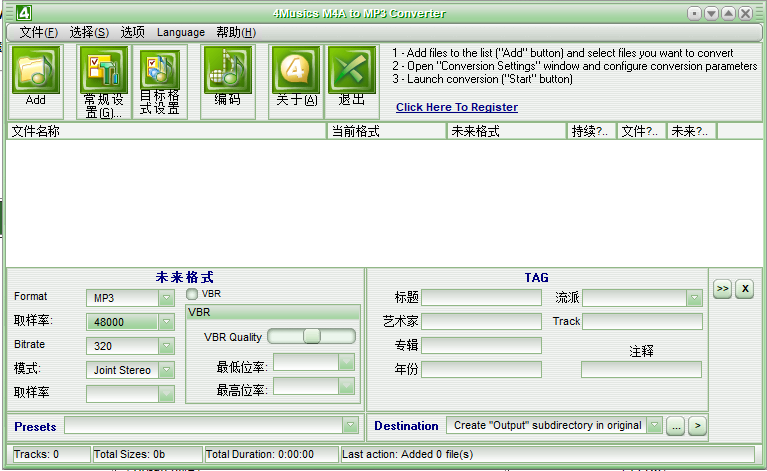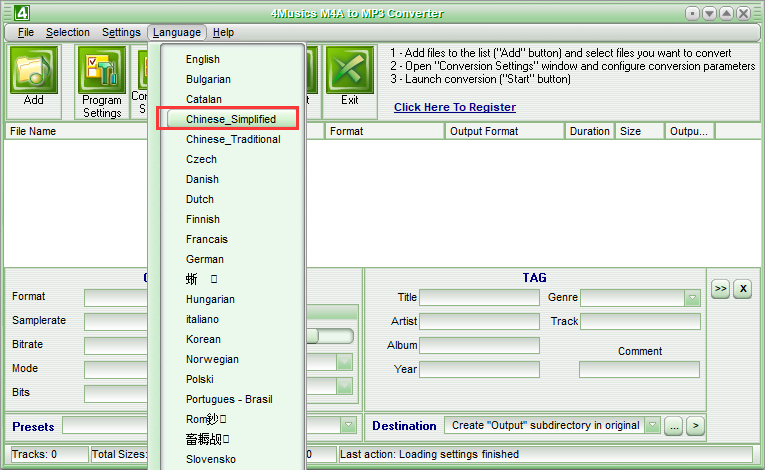m4a转mp3是一款使用起来非常方便的软件,这款软件中的功能等广受用户们的喜爱,使用起来还是非常不错的,能够进行非常方便的格式转换等,有需要的快来下载吧~
m4a转mp3功能:
1.AAC到MP3转换器。
2.转换M4A到MP3。
3.有声读物M4B到MP3转换器。
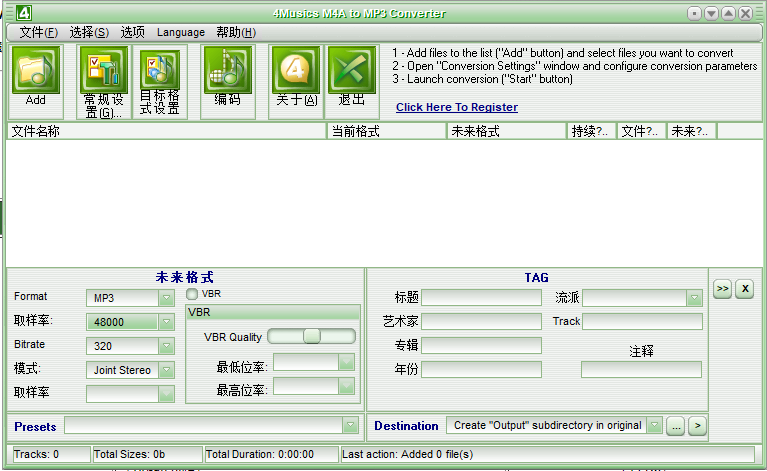
4.MP4的音频转换器。
5.3GP音频转换器。
6.AAC,M4A,M4B播放器。
7.MP3质量设置高达320 kbit / s的48千赫。
8.AAC,批量处理多个M4A,M4B,MP4等文件。
9.用户友好的多语言界面。
10.AAC,WAV转换器。
11.M4A到WAV变换器。
m4a转mp3安装:
1、首先我们在本站下载4Musics M4A到MP3转换器官方软件包,下载完成后解压得到exe安装文件,鼠标双击exe文件就可以进入4Musics M4A到MP3转换器安装界面,我们点击界面下方的next(下一步)继续安装。
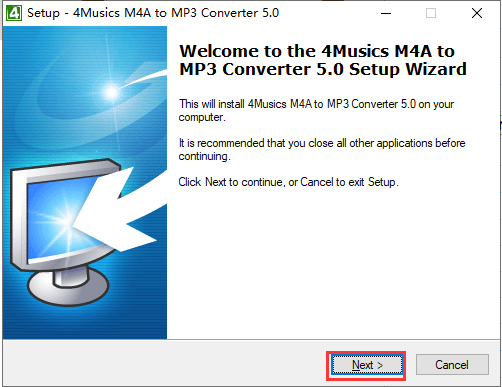
2、进入到4Musics M4A到MP3转换器使用协议界面,我们先点击界面左下角的Iaccept the agreement(我同意此协议)选项,然后再点击界面下方的next(下一步)。
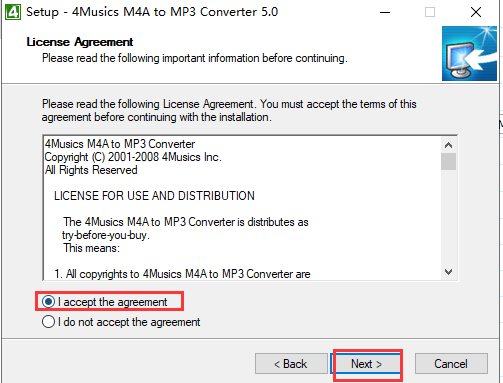
3、进入到4Musics M4A到MP3转换器安装位置选择界面,如下图所示,你可以选择默认安装,直接点击下方的next,软件会默认安装到系统C盘中。或者你可以点击界面的Browse(浏览)选项,选择合适的安装位置后再点击界面下方的next(下一步)。
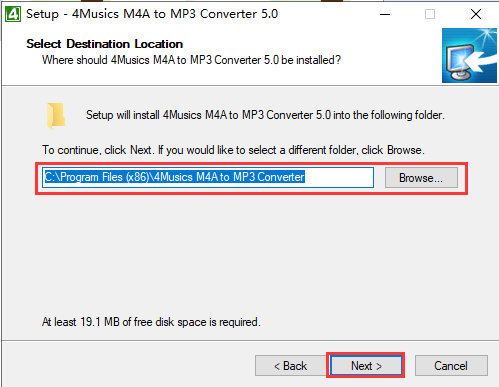
4、进入到4Musics M4A到MP3转换器开始菜单文件夹选择界面,这个你可以使用软件默认生成的文件夹或者点击Browse(浏览)选择其他的文件夹后点击next(下一步)。
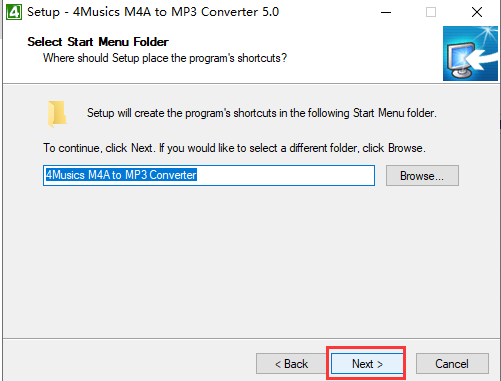
5、进入到4Musics M4A到MP3转换器准备安装界面,如下图所示,我们在界面中可以看到之前设置的安装位置和开始菜单文件夹名称,我们确认无误后点击界面下方的install(安装)。
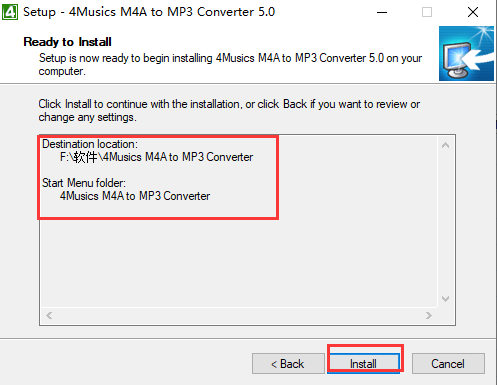
6、4Musics M4A到MP3转换器正在安装中,我们可以看到下图中安装进度条正在进行,耐心等待安装进度条完成。
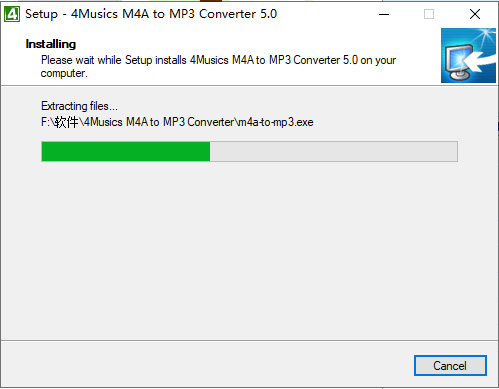
7、4Musics M4A到MP3转换器完成安装,我们点击界面下方的Finish(结束)就可以关闭安装界面打开软件使用了。
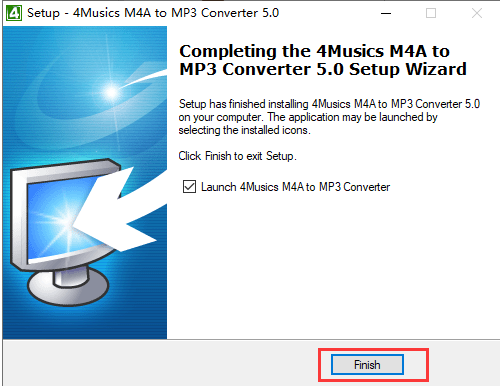
m4a转mp3使用方法:
1、首先我们在本站下载安装好4Musics M4A到MP3转换器软件后,我们在桌面找到软件快捷方式鼠标双击打开,如下图所示。
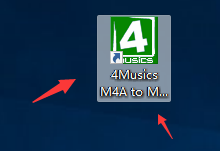
2、我们进入到M4A转MP3转换器软件主界面可以发现界面时英文的,我们在界面上方点击Language(语言)选项,然后再下拉的菜单栏中点击“Chinese_Simplifird”(简体中文)选项,就可以将界面切换为中文界面。
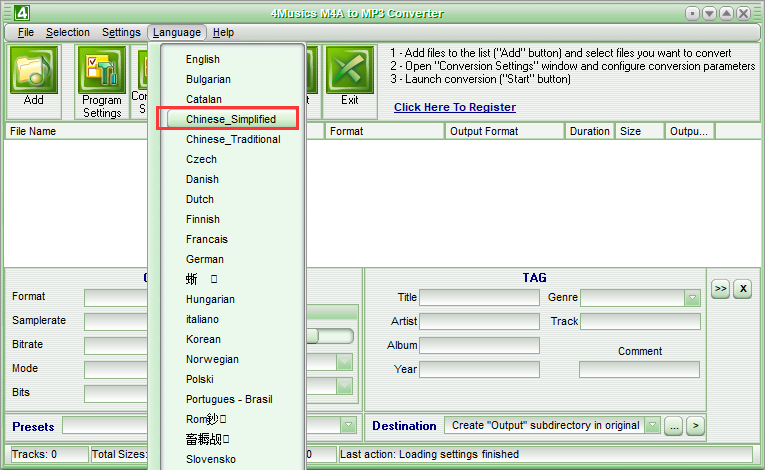
3、接下来我们就可以看到M4A转MP3转换器界面文中文界面了,我们点击界面上方的“文件”选项,然后在下拉的选项中点击“add”,在选项的右侧再点击“添加文件”选项,然后将我们需要转换的m4a格式添加到软件中。
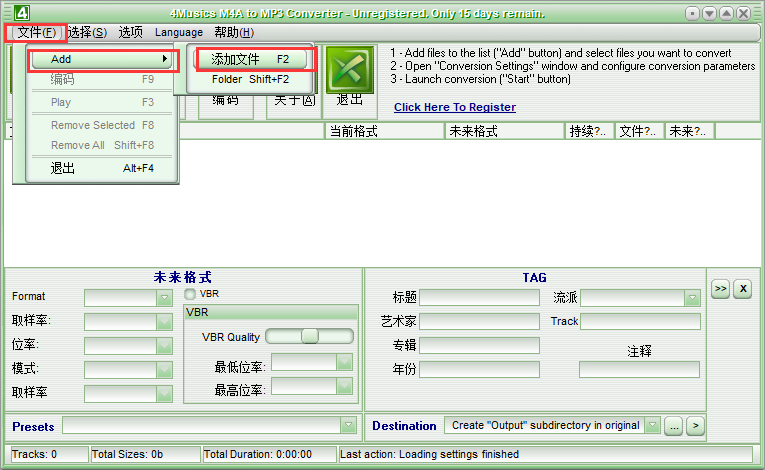
4、我们添加完成后,在界面下方的未来格式选项中设置要转换的格式,如下图所示,我们选择mp3格式,然后在下方设置其他相关的信息,设置完成后进行下一步。
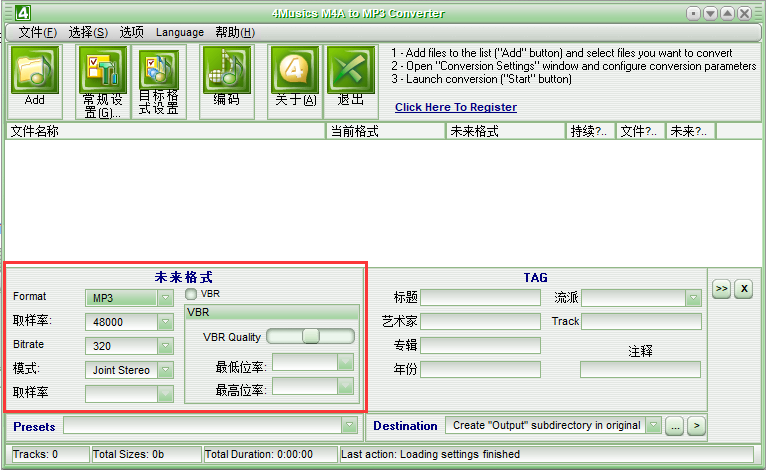
5、接下来我们在M4A转MP3转换器界面右下角在设置转换文件的保存位置,我们点击“...”图标选择合适的保存位置后就可以开始转换了。等待转换成完成后我们就可以在保存的位置之后到转换完成的mp3格式文件。
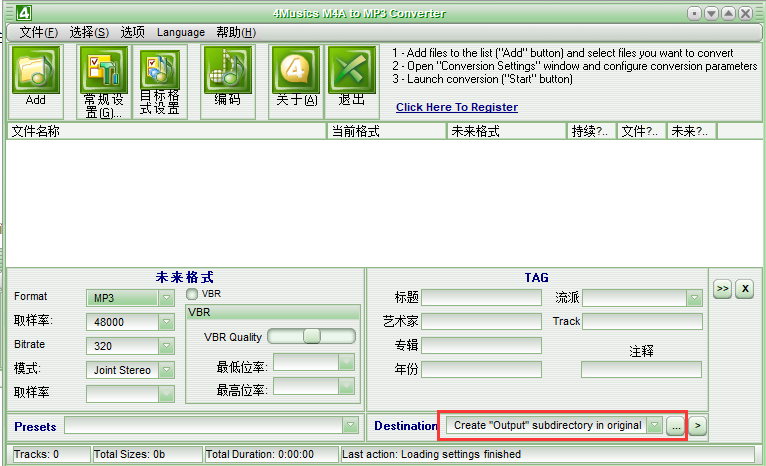
m4a转mp3更新日志:
1:全新界面,清爽,简单,高效
2:性能越来越好